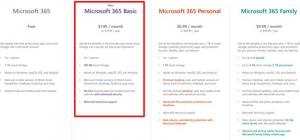Инсталирайте актуализацията на Windows 10 Creators без акаунт в Microsoft
В тази статия ще видим как да инсталирате Windows 10 Creators Update без акаунт в Microsoft. В Windows 10 Creators Update, акаунтът в Microsoft е начинът по подразбиране за влизане. Това означава, че ОС изисква вашия имейл адрес и парола Outlook.com, Hotmail, MSN или Live ID, за да влезете в Windows. Все още е възможно да влезете с локален акаунт, който не включва интернет-базирани идентификационни данни.
Да се инсталирайте Windows 10 Creators Update без акаунт в Microsoft, направете следното.
Започнете да инсталирате Windows 10 от a стартиращо USB устройство или вашия инсталационен DVD. Следвайте инструкциите на екрана, докато Setup не ви попита „Как бихте искали да настроите?“.
Там трябва да кликнете върху „Настройка за лична употреба“.
На следващата страница ще намерите опцията за влизане с локален акаунт в долната част на страницата.
На следващата страница щракнете върху „Не“, за да потвърдите опцията за влизане в локален акаунт.
След това създайте нов локален акаунт:
Ти си готов. Току-що създадохте локален акаунт, който няма да изпраща вашите идентификационни данни онлайн и ще действа като обикновен потребителски акаунт, който сте имали в Windows 7.
Ако трябва да създадете локален акаунт в вече инсталирано копие на Windows 10, вижте тази статия:
Как да създадете локален акаунт в Windows 10
В предишни версии на Windows 10 програмата за настройка изглежда малко по-различно. Вижте следната статия: Как да инсталирате Windows 10 без акаунт в Microsoft.
Това е.